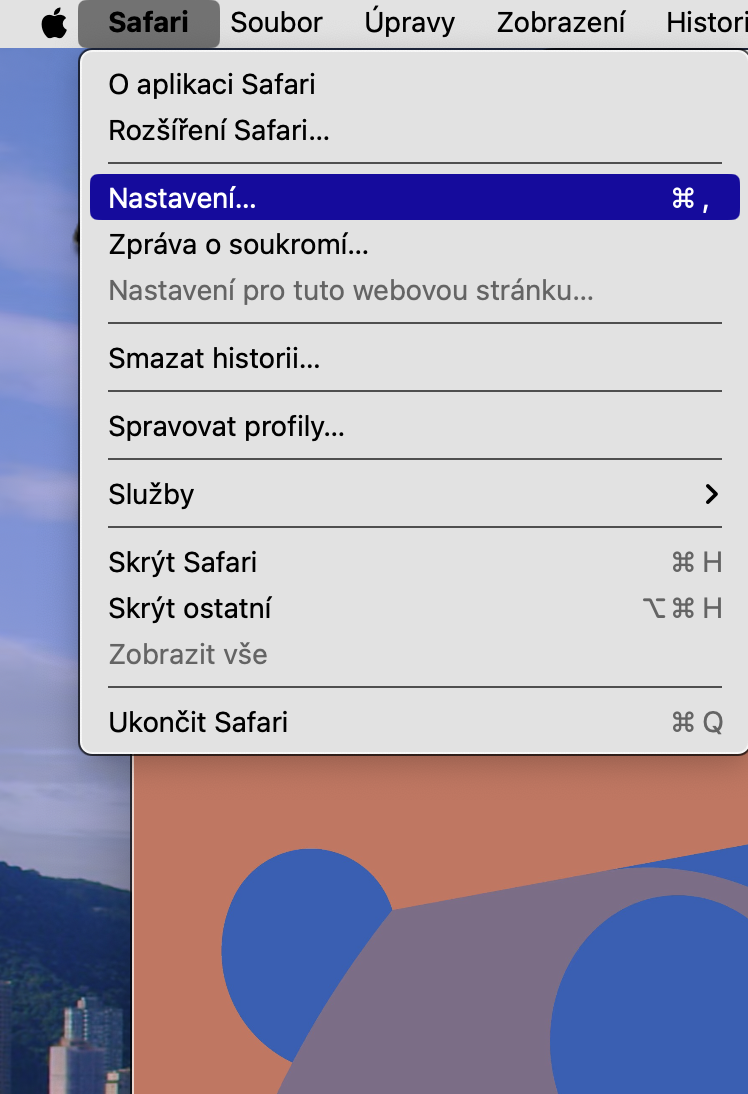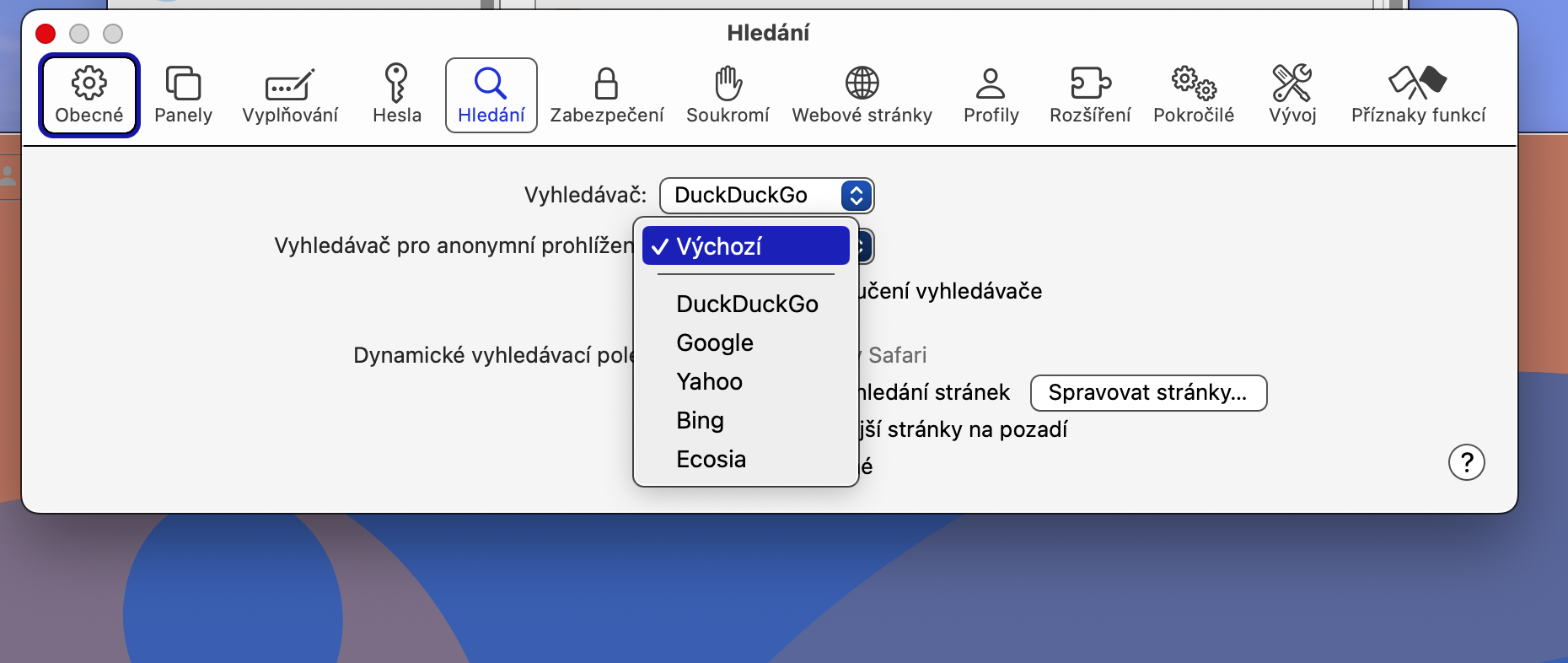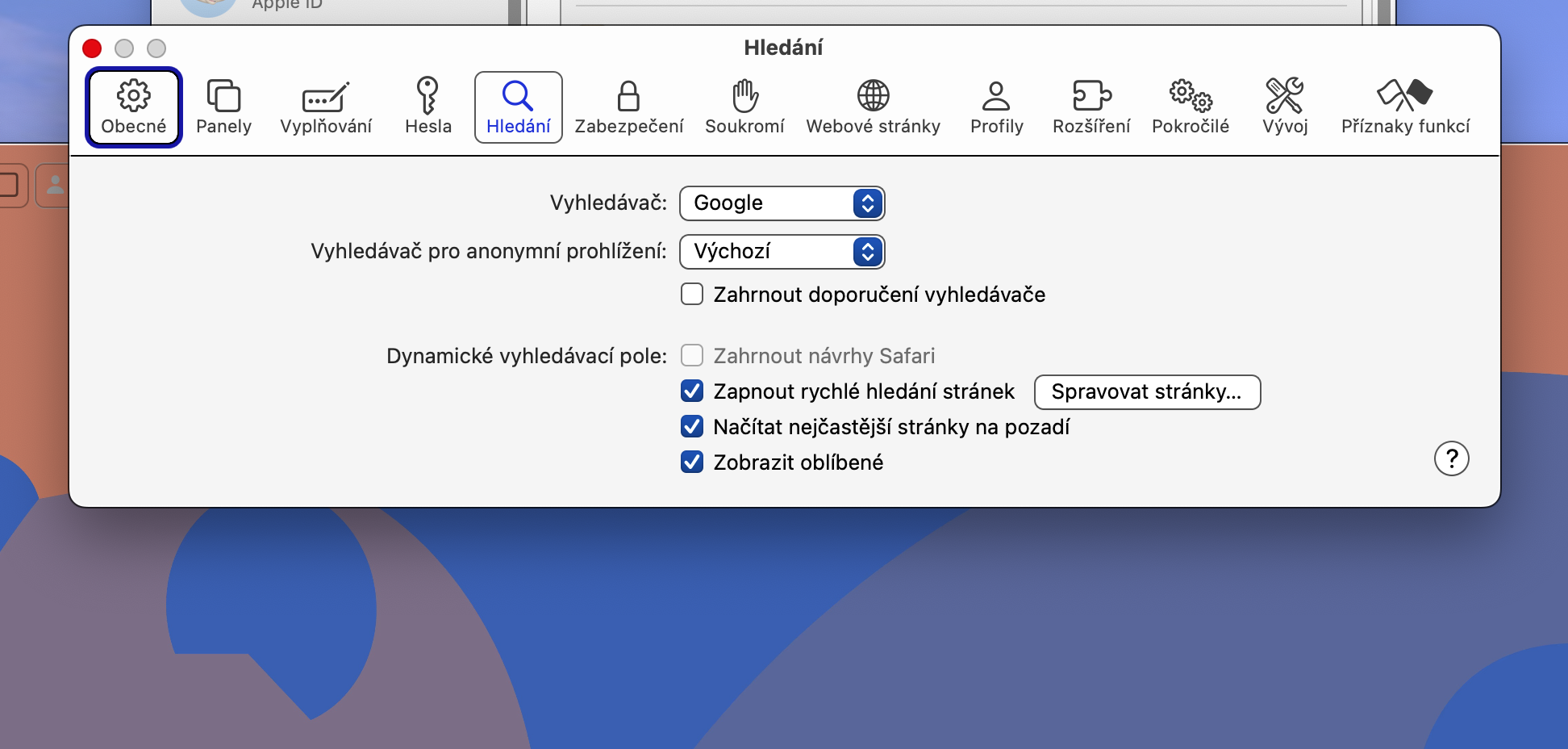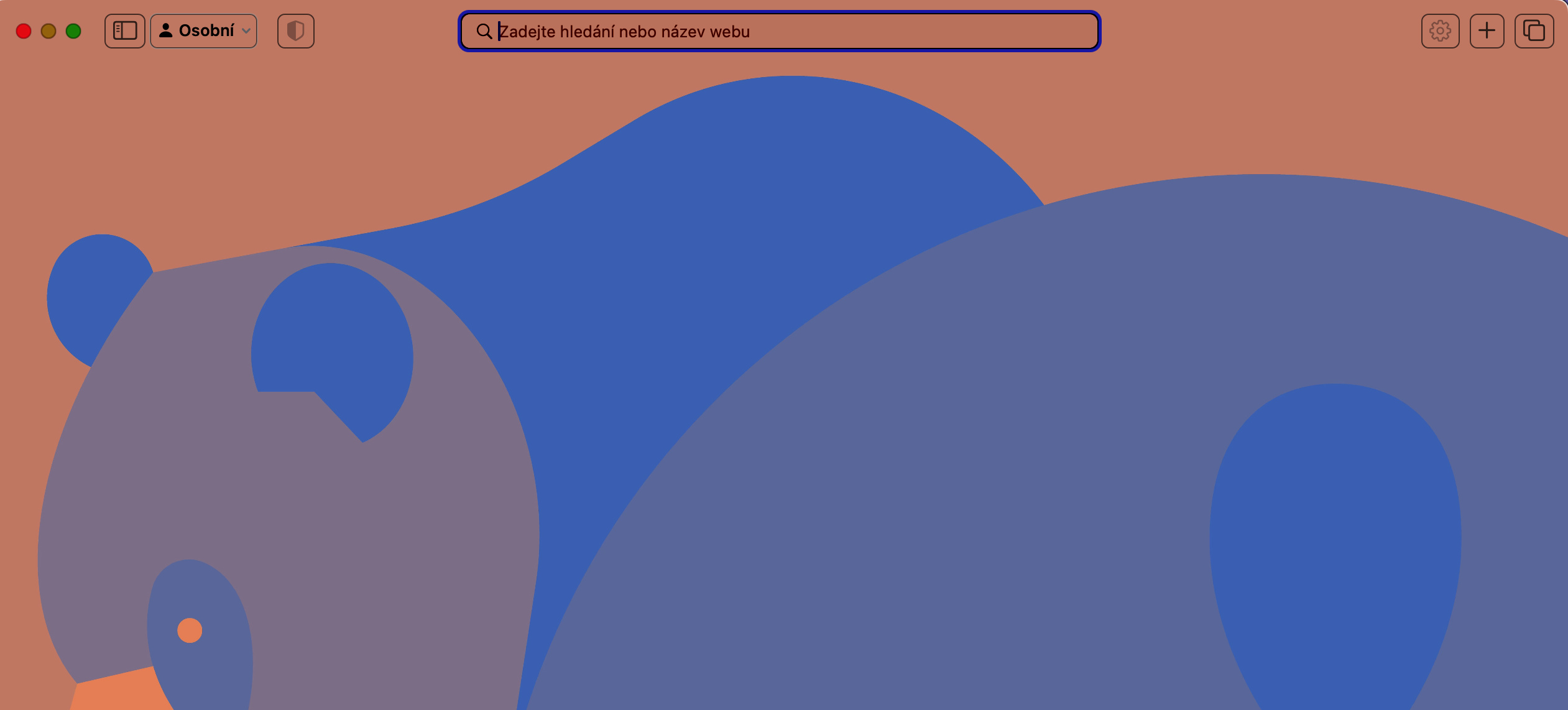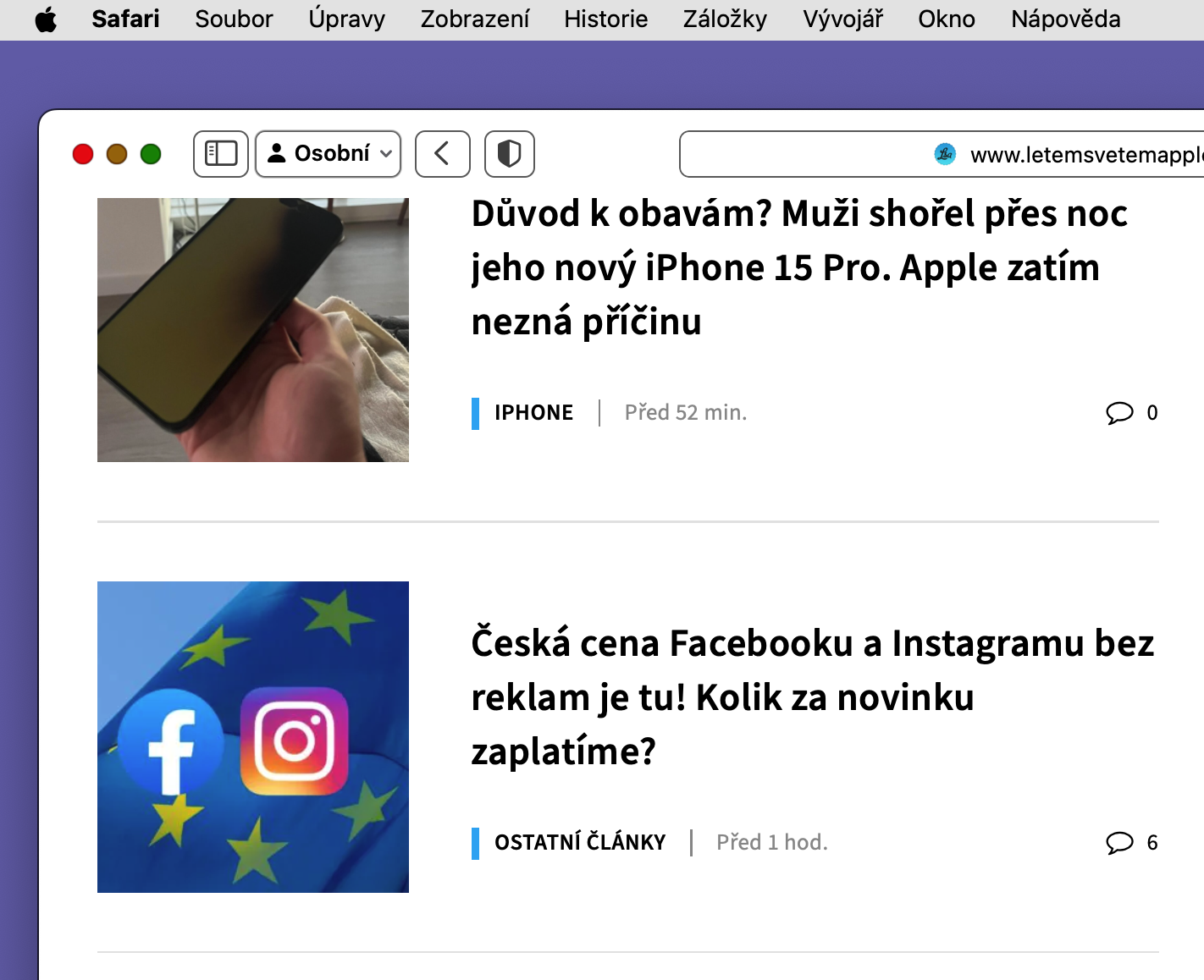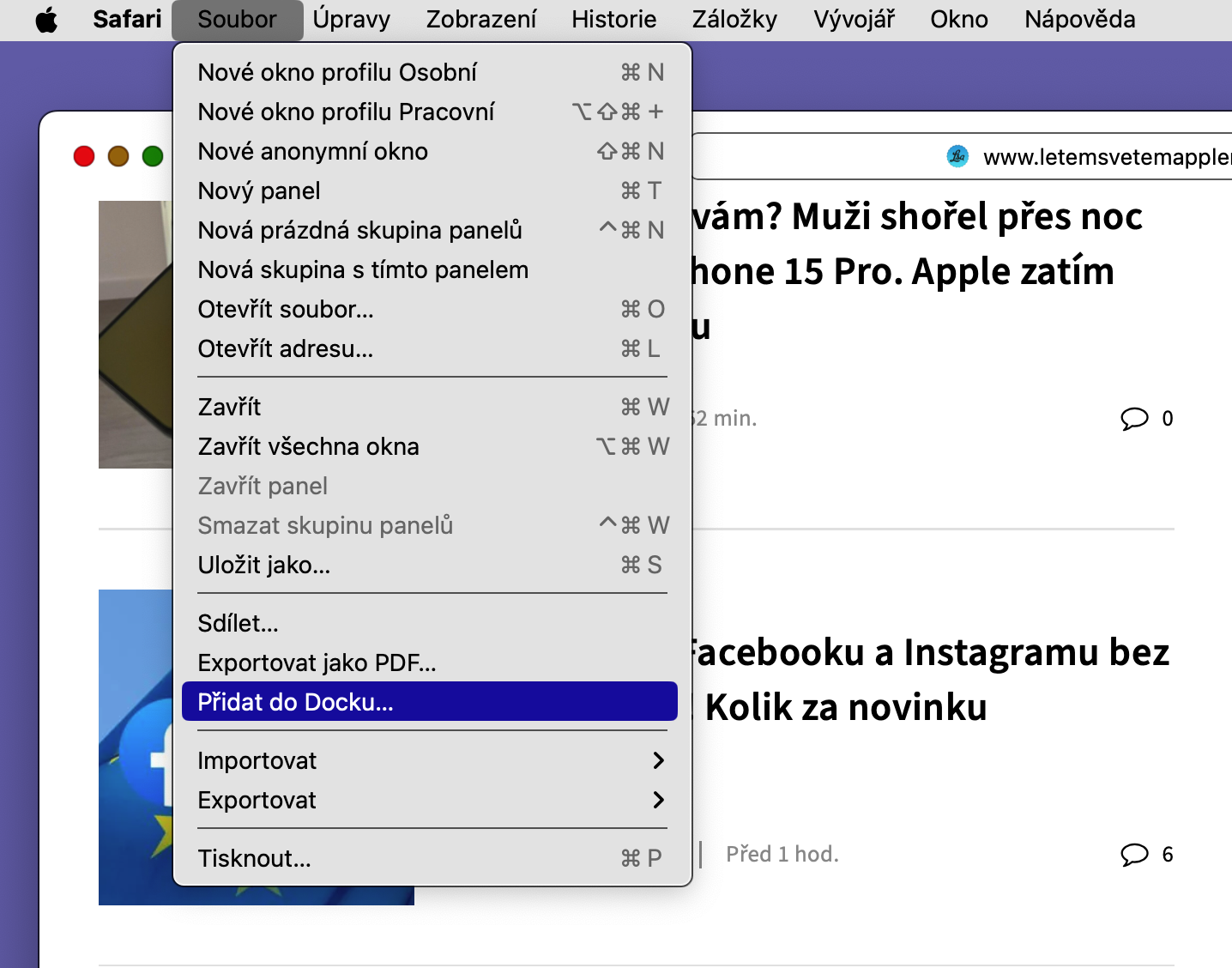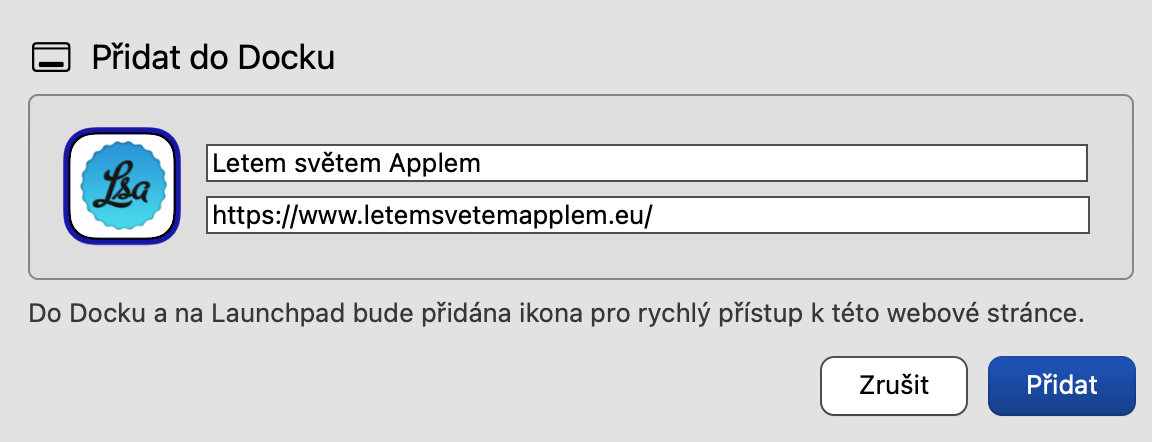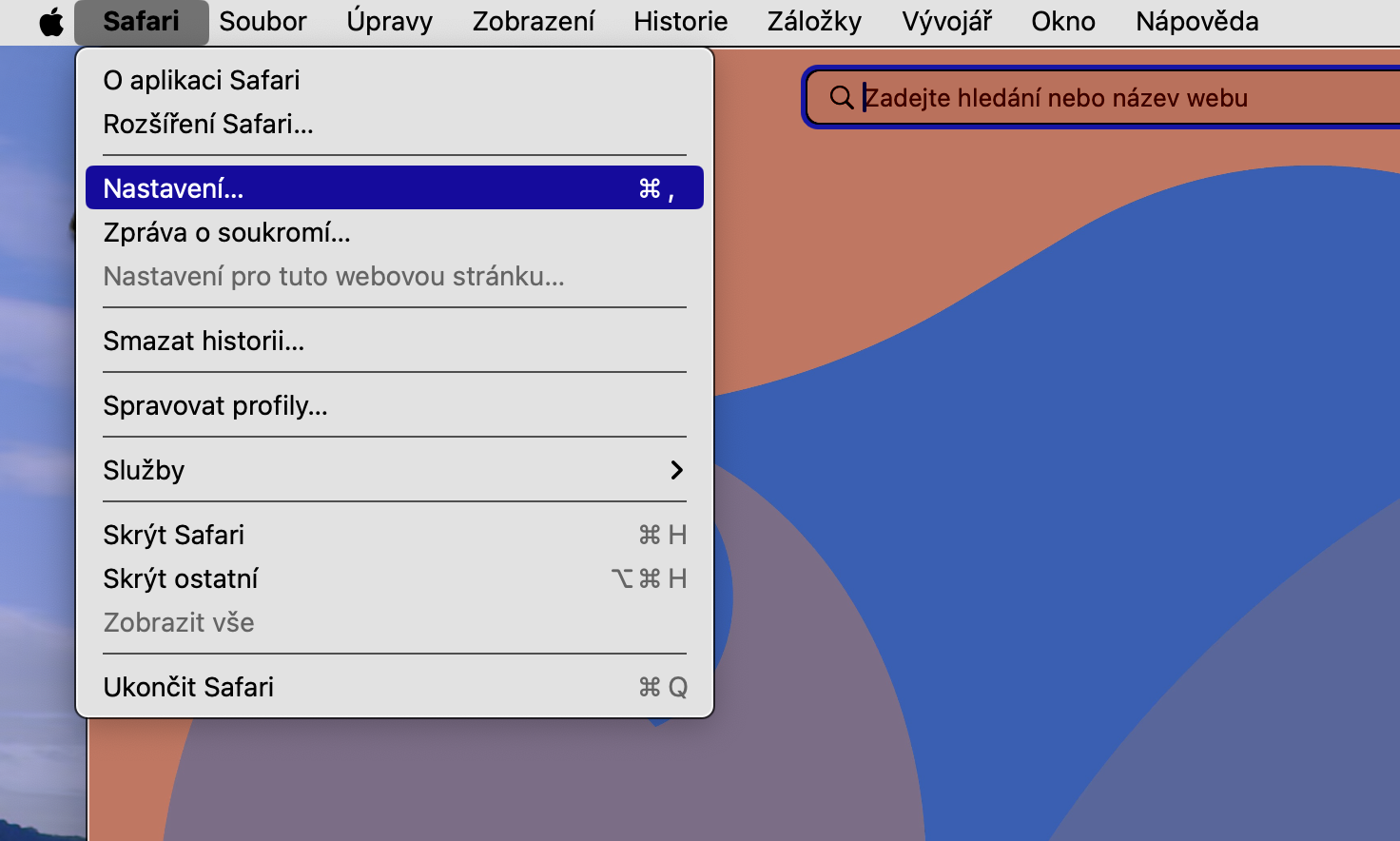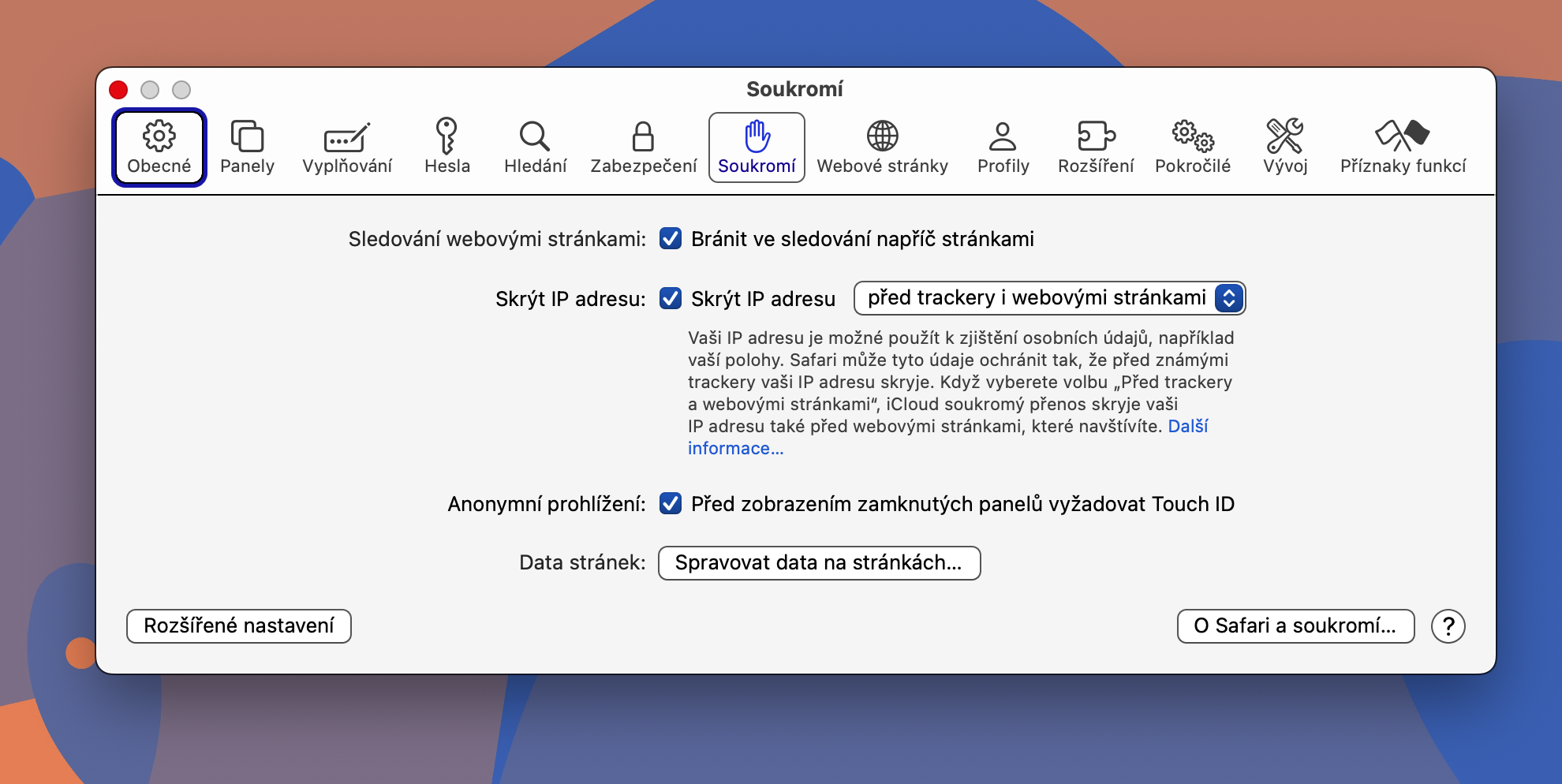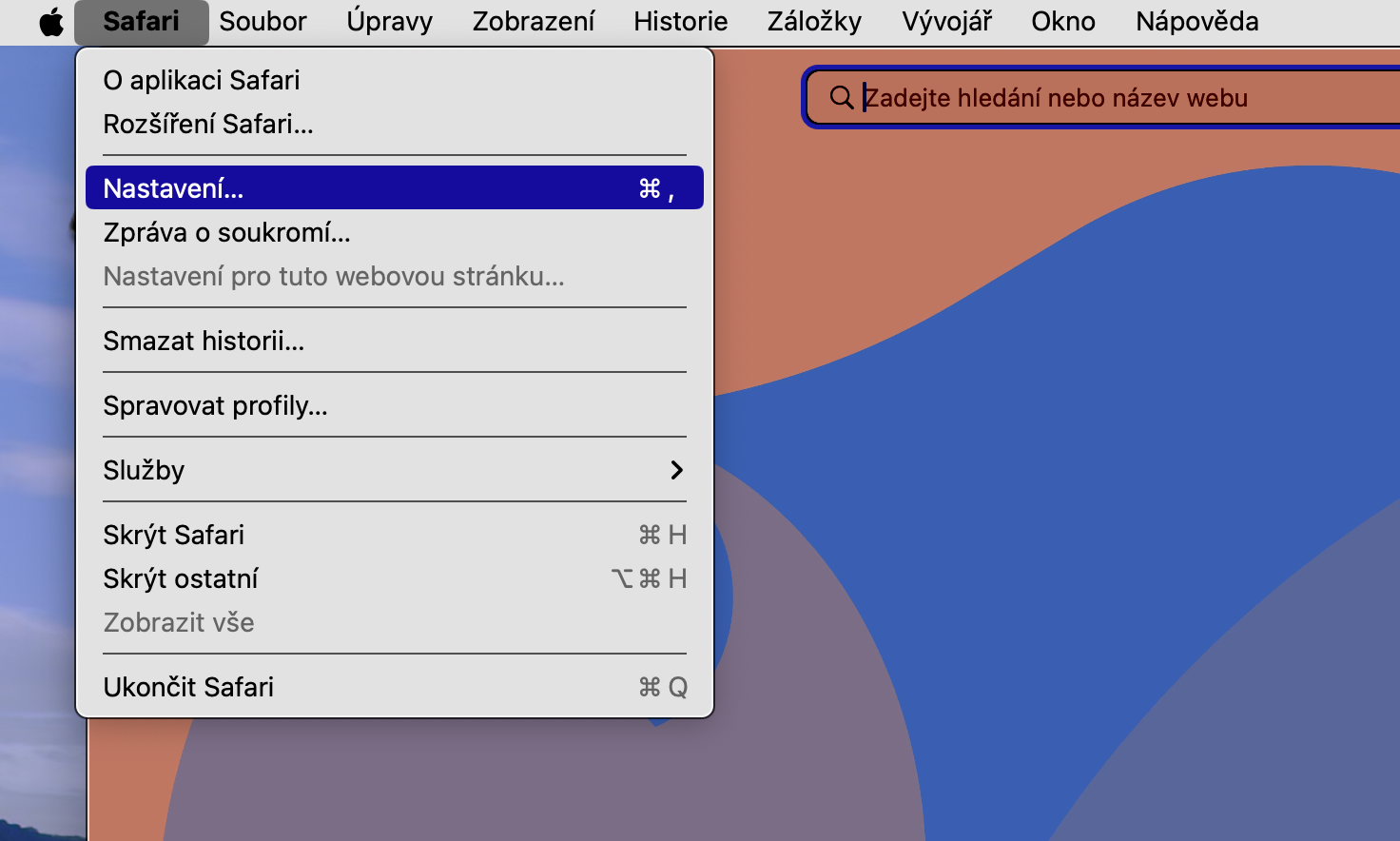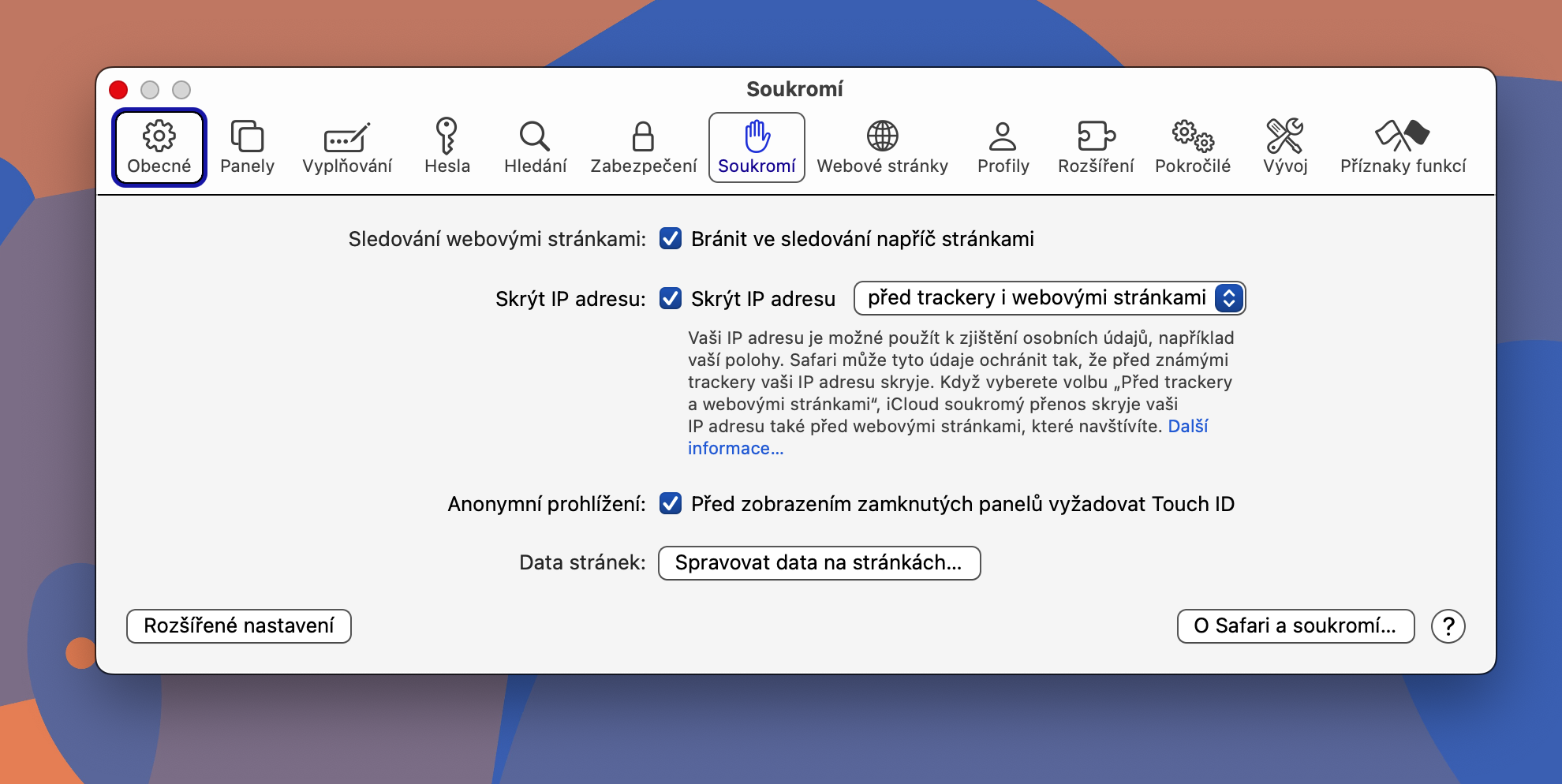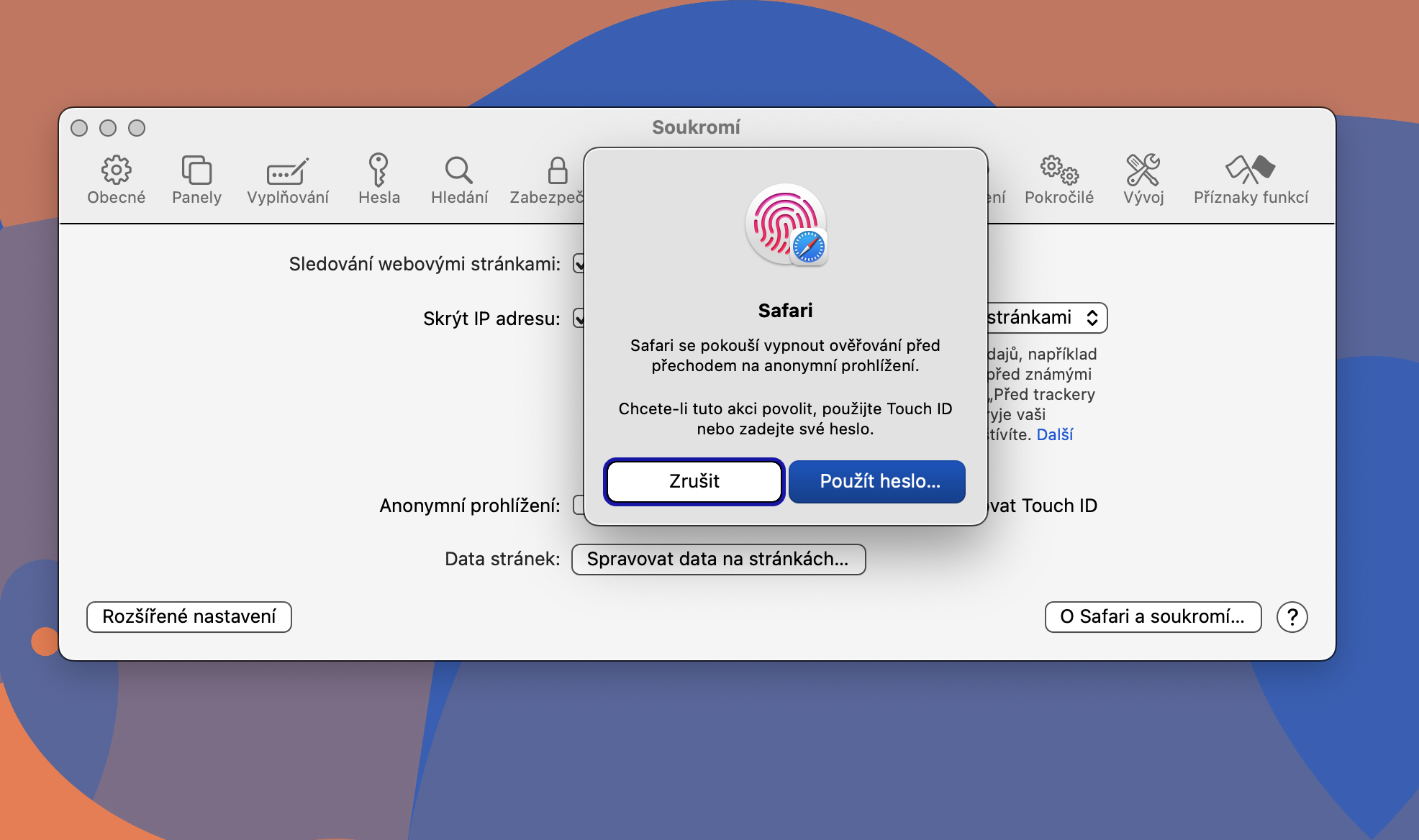Volba vyhledávače pro anonymní prohlížení
V Safari na Macu máte možnost nastavit si různé vyhledávače pro běžné a anonymní prohlížení. To vám umožňuje používat preferovaný vyhledávač pro běžné procházení webu a zároveň zachovat soukromí při používání anonymního režimu.
Postup pro nastavení vyhledávače pro anonymní prohlížení:
- Otevřete Safari na Macu.
- V horní liště klikněte na nabídku Safari.
- Vyberte Předvolby.
- Přejděte na záložku Hledání.
- V sekci Vyhledávač vyberte z rozbalovací nabídky Vyhledávač pro anonymní prohlížení požadovaný vyhledávač.
Webové aplikace v Docku
Přeměňte své oblíbené webové stránky na praktické webové aplikace v Safari na Macu. Díky této funkci budete mít vždy po ruce rychlý přístup k důležitým webům a usnadníte si tak práci s internetem.
Jak na to:
- V Safari na Macu otevřete webovou stránku, ze které chcete vytvořit webovou aplikaci.
- V horní liště nabídky klikněte na Soubor a poté vyberte Přidat do Docku.
- V případě potřeby upravte název webové aplikace a vyberte ikonu.
- Klikněte na Přidat.
Váš Mac automaticky vytvoří webovou aplikaci a umístí ji do Docku. Nyní ji můžete spouštět a používat jako běžnou aplikaci. Webové aplikace se otevírají v samostatných oknech, takže si užijete plynulé a nerušené procházení webu.
Vytvoření profilu
S příchodem operačního systému macOS Sonoma představil Apple v Safari novou praktickou funkci – profily. Díky ní si můžete v prohlížeči vytvořit více profilů a oddělit tak online aktivity podle vašich potřeb. Můžete tak mít jeden profil pro práci, druhý pro osobní záležitosti a další pro vzdělávání nebo zábavu. Každý profil si tak můžete nastavit a přizpůsobit dle svého gusta, včetně záložek, historie, rozšíření a nastavení vyhledávání.
Jak na to:
- Otevřete Safari na Macu.
- V horní liště klikněte na nabídku Safari a poté vyberte Předvolby.
- V horní části okna nastavení klikněte na záložku Profily.
- Klikněte na tlačítko Přidat profil.
- Každému profilu dejte název a vyberte si barvu a ikonu pro snadné rozlišení.
- Nastavte si další preferenze, jako jsou záložky, historie, rozšíření a vyhledávání, pro každý profil zvlášť.
Zamykání anonymních karet v Safari
Pro větší ochranu soukromí Safari na Macu automaticky zamyká karty anonymního prohlížení, pokud od zařízení odejdete. To znamená, že pro opětovný přístup k těmto kartám budete muset zadat heslo k Macu nebo použít Touch ID.
Pokud vám tato funkce vadí a dáváte přednost snadnějšímu přístupu k anonymním kartám, i když je počítač uzamčen, můžete ji snadno vypnout. Postupujte takto:
- Otevřete Safari na Macu.
- V horní liště klikněte na nabídku Safari.
- Vyberte Předvolby.
- Přejděte na záložku Soukromí.
- V dolní části okna zrušte zaškrtnutí políčka Před zobrazením zamknutých panelů požadovat Touch ID.